 Plantilla de recibos
Plantilla de recibos
Desde ésta pantalla vamos a diseñar las plantillas de los recibos, para crear una nueva pulsaremos sobre el botón 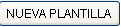 , le asignamos un nombre e iremos completando cada una de las líneas de que va a constar. Para borrar una plantilla, nos situamos sobre ella y pulsaremos
, le asignamos un nombre e iremos completando cada una de las líneas de que va a constar. Para borrar una plantilla, nos situamos sobre ella y pulsaremos 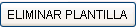 .
.
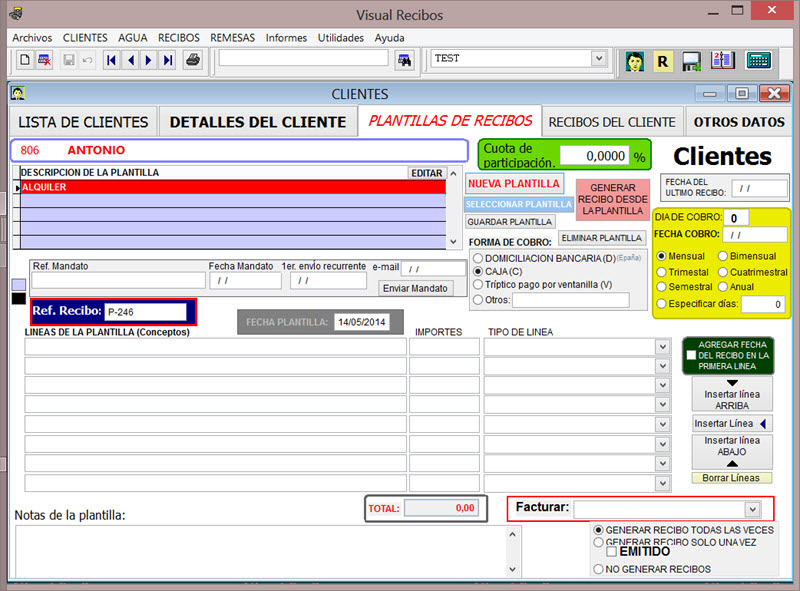
Si pulsamos sobre el botón  podremos sacar un listado de las plantillas del cliente por pantalla e imprimirlo.
podremos sacar un listado de las plantillas del cliente por pantalla e imprimirlo.
Pulsando con el botón derecho del ratón sobre cada uno de los desplegables del tipo de línea accedemos a la CLASIFICACION PO CATEGORIAS.
Los recibos se pueden generar de manera individual o masiva, de forma individual sería pulsando sobre el botón  y de forma masiva ver en "Recibos-Listado de Recibos".
y de forma masiva ver en "Recibos-Listado de Recibos".
Donde pone Fecha del último recibo, el programa nos muestra la fecha con la que se generó el último recibo del cliente.
En cada uno de los recibos podremos incluir la fecha del mismo en la primera línea, para ello solo basta con que aparezca marcada la opción  .
.
De cada recibo se puede obtener su correspondiente factura, si ya tenemos creada la plantilla y queremos generar el recibo y la factura al mismo tiempo pulsaremos sobre el botón 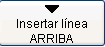 y en esa primera línea seleccionaremos en tipo de línea el concepto "factura" (creado anteriormente en el menú "Archivos-Conceptos"). Con este método aparecerá la fecha y el número de factura en la primera línea.
y en esa primera línea seleccionaremos en tipo de línea el concepto "factura" (creado anteriormente en el menú "Archivos-Conceptos"). Con este método aparecerá la fecha y el número de factura en la primera línea.
Si no queremos que nos genere más facturas de esa plantilla para veces posteriores borraremos el concepto de la primera línea y pulsaremos sobre el botón 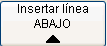
Otra opción es seleccionar un concepto del tipo factura en el despegable FACTURAR. Con esto cada vez que generemos un recibo se generará también su correspondiente factura.
Las plantillas pueden ser mensuales, para las que no ha que especificar ninguna fecha de cobro, aunque si se puede especificar un día de cobro.
Para el resto, bimensuales, trimestrales, anuales,... hay que especificar una fecha de cobro. Esta se incrementará automáticamente al generar un recibo al periodo que hayamos indicado. Si además indicamos un día, este prevalece sobre el día de la fecha de cobro.
En la parte inferior derecha nos aparecen una serie de opciones:

Por defecto el programa nos marca la primera de las opciones "Generar el recibo todas las veces", de manera que cuando generemos los recibos de forma masiva desde "Recibos-Listado de Recibos", nos lo generará automáticamente, una vez generado el primer recibo del cliente nos aparecerá marcada la opción "EMITIDO".
Si queremos que un determinado recibo sólo se pase una vez marcaremos la opción "Generar el recibo sólo una vez". Si lo queremos volver a enviar, desmarcaremos la opción EMITIDO.
SEPA
Visual Recibos® permite además de generar una orden de mandato por cada cliente, individualizar esta si queremos por cada plantilla. Para esto podemos generar órdenes de mandato desde aquí. El programa diferencia si hay una orden de mandato única del cliente o si hay una orden de mandato de la plantilla a la hora de generar los recibos.